windows10补丁更新 如何手动更新win10系统补丁
更新时间:2023-09-13 18:05:05作者:xtyang
windows10补丁更新,在如今的数字化时代,计算机操作系统已经成为人们工作和生活中不可或缺的一部分,而Windows 10作为微软推出的最新操作系统,不仅提供了更加便捷和高效的用户体验,同时也不断更新和修复系统中的漏洞和问题。而这些更新和修复,就是通过安装系统补丁来实现的。有时候我们可能会遇到自动更新失败或者需要手动更新的情况。如何手动更新Windows 10系统补丁呢?让我们一起来了解一下吧。
方法如下:
1.我们要想给win10更新系统补丁,首先要打开电脑从桌面点击Windows图标。选择“设置”。
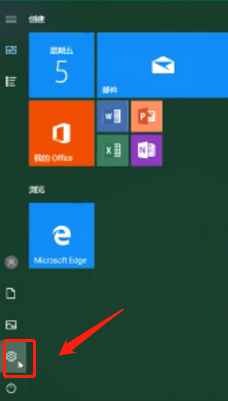
2.完成了上个点击“设置”步骤,接下来我们该在新界面选择“更新和安全”。再选择Windows更新。
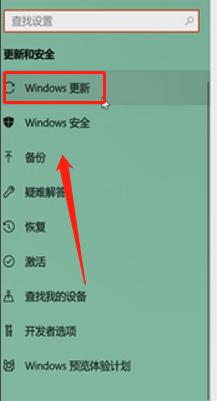
3.然后我们找到“检查更新”选项并点击,之后电脑就会自动检查。检查完毕后选择立即重启。
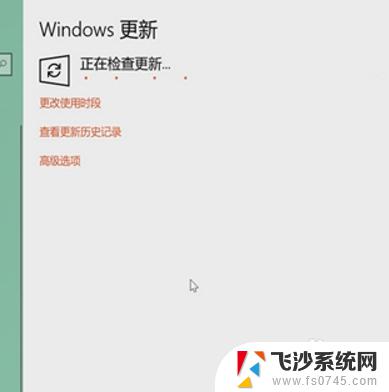
4.最后重启完毕后,电脑的补丁就下载完成了。以上就是我为大家带来的方法,希望能对大家有所帮助。

以上就是Windows 10补丁更新的全部内容,如果您遇到了这种情况,可以按照小编的方法进行解决,我们希望可以帮助到您。
windows10补丁更新 如何手动更新win10系统补丁相关教程
-
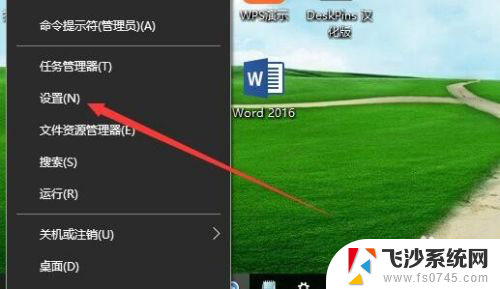 win10安全模式删除补丁 如何删除win10系统安全补丁
win10安全模式删除补丁 如何删除win10系统安全补丁2024-04-09
-
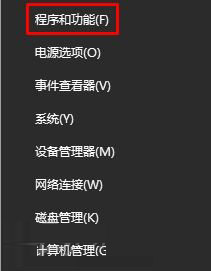 强制卸载windows补丁 卸载Win10 KB5000802补丁的四种方式
强制卸载windows补丁 卸载Win10 KB5000802补丁的四种方式2024-02-06
-
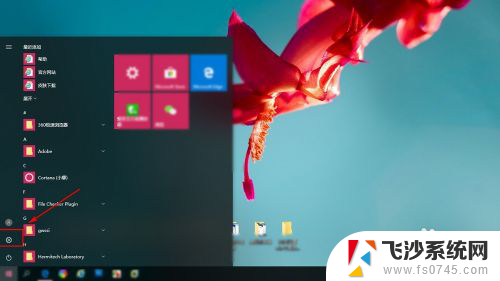 windows10如何停止更新 如何设置win10系统手动更新
windows10如何停止更新 如何设置win10系统手动更新2024-02-27
-
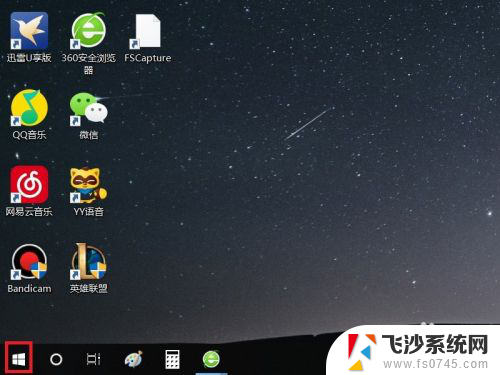 电脑更新怎么更新 Win10系统如何手动更新升级
电脑更新怎么更新 Win10系统如何手动更新升级2024-05-31
- windows10如何设置不自动更新 win10系统怎么设置不自动更新
- win10系统自动更新在哪里关闭 Win10系统如何关闭自动更新
- win10怎样更新 Win10系统如何手动更新升级
- windows手动更新 win10电脑系统手动更新教程
- 怎样关闭电脑自动更新win10系统 win10如何关闭自动更新
- 电脑在更新时如何停止更新 win10系统如何停止更新
- 输入法 顿号 win10默认输入法怎么打顿号符号
- 电脑切换打字键在哪里 Win10输入法怎么关闭
- 桌面壁纸更换设置方法 Win10怎么更换桌面背景图片
- 怎样提高电脑音量 Win10电脑声音调整不够大怎么办
- 系统自带的软件卸载了怎么恢复 Windows10自带应用卸载与恢复教程
- win10专业版插上耳机无声音解决办法 电脑插耳机没声音怎么调整设置
win10系统教程推荐
- 1 电脑切换打字键在哪里 Win10输入法怎么关闭
- 2 系统自带的软件卸载了怎么恢复 Windows10自带应用卸载与恢复教程
- 3 win10专业版插上耳机无声音解决办法 电脑插耳机没声音怎么调整设置
- 4 win10系统装网络打印机 Windows10 IP地址添加网络打印机教程
- 5 手柄怎么校准 WIN10游戏手柄校准方法
- 6 电脑开机windows一直转圈 Win10开机一直转圈圈怎么解决
- 7 怎么删除另一个系统 win10系统开机双系统如何删除多余的系统
- 8 windows10怎么查看wifi密码 win10系统WiFi密码怎么查看
- 9 win10系统清理垃圾代码 Win10清理系统垃圾指令代码
- 10 桌面任务栏如何隐藏 Win10任务栏隐藏方法